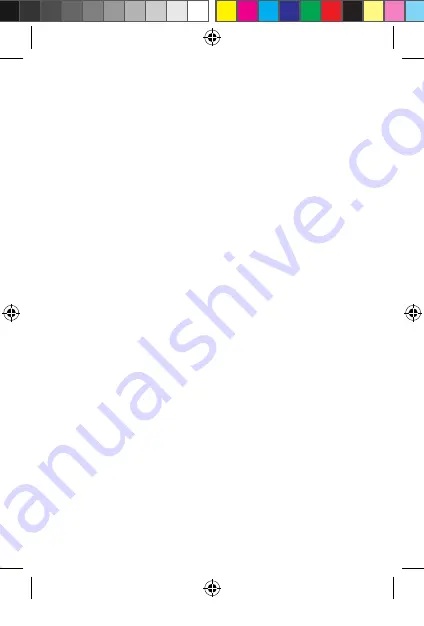
58
5. Lag et passord og trykk på Ferdig.
6. Trykk på Legg til hjem for å opprette et SmartLife-hjem.
7. Angi posisjonen din, velg rommene du vil koble sammen og trykk på Ferdig.
Tilkobling av appen
1. Trykk på + øverst i høyre hjørne i Nedis SmartLife-appen.
2. Velg enhetstypen du vil legge til fra listen.
3. Bekreft at statusindikator-LED-lyset
A
6
blinker.
4. Oppgi Wi-Fi-nettverksinformasjonen og trykk på Bekreft.
5. Trykk på Fortsett så vises deretter en QR-kode.
6. Hold telefonen din med avstand på 15 – 20 cm foran kameraet.
Hvis kameraet har oppdaget QR-koden, hører du en lyd.
7. Trykk for å bekrefte at du hørte lyden.
8. Gi produktet et navn og trykk Done (ferdig).
A
6
lyser blått. Produktet er nå
klart til bruk.
Hvis produktet ikke tilkobles, lyser statusindikator-LED-en
A
6
rødt.
For å tilbakestille kameraet:
•
Skyv låsebryteren
A
2
for å åpne produktet.
•
Trykk og hold tilbakestillingsknappen
A
w
i 5 sekunder til du hører en lyd. Så
gjentar du trinn 1 til 8 nærmere ruteren.
Viktige instruksjoner for å unngå falske alarmer
•
Ikke monter kameraet vendt mot gjenstander med sterke lys, inkludert
solskinn osv.
•
Den ideelle visningsavstanden er 2 - 10 meter.
•
Ikke sett kameraet i nærheten av kjøretøy som ofte er i bevegelse. Den
anbefalte avstanden mellom kameraet og kjøretøy i bevegelse er 15 meter.
•
Unngå luftuttak, inkludert varmepumper og varmeventiler, osv.
•
Ikke plasser kameraet så det vender mot et speil eller en lysreflekterende
gjenstand.
•
Hold kameraet minst 1 meter unna eventuelle trådløse enheter, inkludert
Wi-Fi-rutere og telefoner, for å unngå trådløs interferens.
Startskjermen på Nedis SmartLife-appen
Når tilkoblingen av overvåkningskameraet er vellykket, viser Nedis SmartLife-
appen en oversikt over alle produktene som er tilkoblet.
Velg ønsket produkt i oversikten.
WIFICBO020WT_MAN_COMP_0920_print_(20529 1422)_v00.04.indd 58
WIFICBO020WT_MAN_COMP_0920_print_(20529 1422)_v00.04.indd 58
7-9-2020 08:07:29
7-9-2020 08:07:29
















































